Vi er alle bekendte med, hvordan vi tilpasser og tilpasser vores Windows 7-skrivebordsoplevelse. Vi ændrer vores loginskærme, ændrer baggrunde, temaer og så videre. Ting er dog lidt anderledes i Windows 8. I denne artikel vil vi se, hvordan du ændrer og personliggør vores Windows 8-oplevelse.
For at begynde skal du tage musemarkøren til øverste højre hjørne eller trykke på Win + C for at åbne Charms Bar. Klik på Indstillinger. Mod bunden vil du se Flere pc-indstillinger.
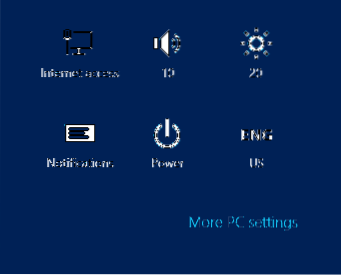
Klik på den for at åbne PC-indstillinger. Nu under Personaliser vil du have 3 faner, der giver dig mulighed for at ændre låseskærm, startskærm og kontobillede.
Skift låseskærm i Windows 8
For at ændre låseskærmen i Windows 8 skal du klikke på Låseskærm og vælge det billede, du vil vise. Hvis du ønsker det, kan du også søge efter et billede på din computer og indstille det som låseskærm.
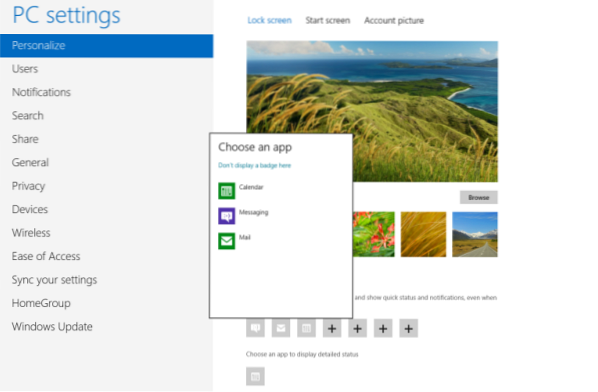
Du kan også vælge appen eller tilføje nye apps, hvis detaljerede aktuelle status du vil have vist på din låseskærm. Hvis du ønsker det, kan du også få det vist detaljeret status på din låseskærm.
Skift startskærm
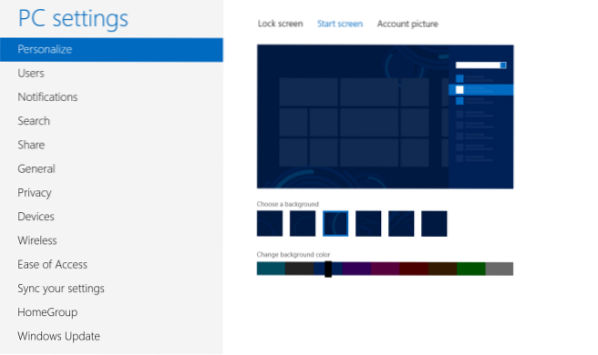
Tilpasningsmuligheder til Windows 8-startskærmen er i øjeblikket ret begrænsede. I pc-indstillingerne, når du klikker på fanen Start skærm, vil du se muligheder for at vælge et af de tilbudte baggrundsdesign. Hvad du højst kan gøre er at ændre farven på disse baggrunde ved hjælp af skyderen. Ændringer anvendes med det samme, så du ikke behøver at gemme dine indstillinger.
Skift kontobillede i Windows 8
Klik på fanen Kontobillede for at ændre din konto eller dit brugerbillede. Her kan du søge efter et billede på din computer og vælge og indstille det som dit brugerbillede.
Skift temaer og skrivebordsbaggrund i Windows 8
Når du er på Windows 8-skrivebordet, bliver tingene ret velkendte. Som i Windows 7 skal du højreklikke på skrivebordet og vælge Tilpas. Som sædvanligt kan du vælge tema og ændre dit tapet, Windows-farve, lyde og pauseskærm. Windows 8 tilbyder en ekstra tilpasningsmulighed.

Du kan vælge at lade Windows 8 automatisk ændre din vinduesfarve for at matche dit tapet eller kun vælge og forudindstille en enkelt farve.
De af jer, der starter på Windows 8, vil måske også læse denne begyndervejledning om brug af Windows 8. Hvis du ønsker det, kan du også deaktivere låseskærmen i Windows 8.

 Phenquestions
Phenquestions


